- ubuntu12.04环境下使用kvm ioctl接口实现最简单的虚拟机
- Ubuntu 通过无线网络安装Ubuntu Server启动系统后连接无线网络的方法
- 在Ubuntu上搭建网桥的方法
- ubuntu 虚拟机上网方式及相关配置详解
CFSDN坚持开源创造价值,我们致力于搭建一个资源共享平台,让每一个IT人在这里找到属于你的精彩世界.
这篇CFSDN的博客文章ASP.NET网站第一次访问慢的解决方法由作者收集整理,如果你对这篇文章有兴趣,记得点赞哟.
本篇经验以IIS8,Windows Server 2012R2做为案例.
IIS8 运行在Windows Server 2012 and Windows 8 版本以上的平台上.
IIS中应用程序池和网站是单独存在的,但是网站运行必须建立在对应的应用程序池启动的前提下.
默认情况下,应用程序池在不活动情况下(无请求操作),一段时间后,将被IIS自动回收掉.
IIS8 自带应用程序初始化工具包,IIS7.5要搜索独立安装包进行安装,低于7.5的暂时不支持IIS自动初始化.
本篇经验中的方法能解决ASP.Net第一次访问慢,间隔一段时间后,又访问慢的问题.
方法/步骤 。
安装IIS应用程序初始化功能,如下图所示:
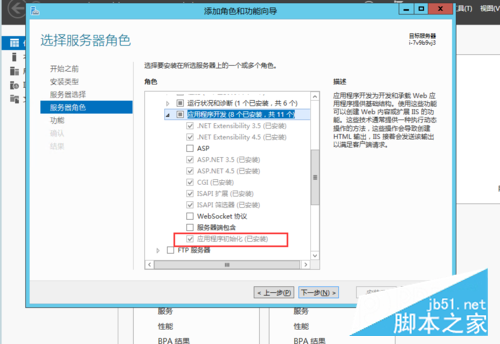
编辑网站对应应用程序池启动模式,操作路径:应用程序池 -> 网站对应程序池 -> 右键,高级设置 ->选择,启动模式AlwaysRunning,如下图所示:
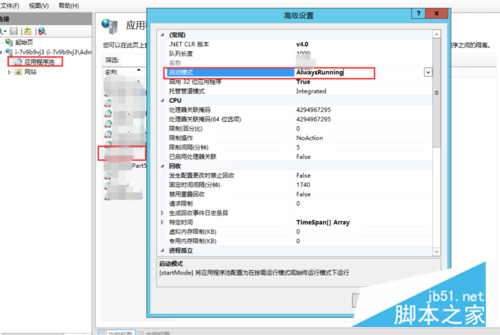
开启对应网站预加载,操作路径:网站 -> 对应网站 -> 右键,高级设置 ->选择,预加载已启用 True,如下图所示:
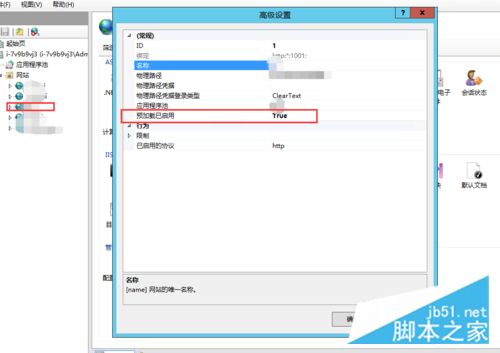
设置配置编辑器,编写默认预加载请求,打开配置编辑器,如下图所示:
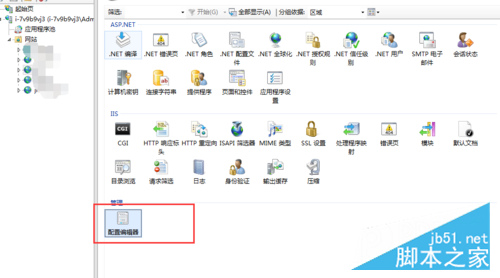
在左上角配置节点选择system.webServer/applicationInitialization,其他配置如红圈中,如下图所示:
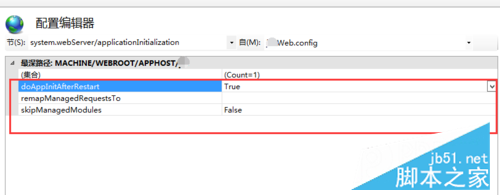
在集合中添加一个初始化请求地址(用于IIS初始化默认请求地址),添加完成后,点击配置界面右侧的应用按钮,并重启应用程序池和网站,如下图所示:
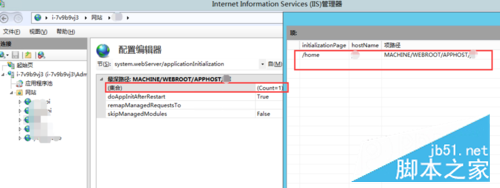
总结:
1、原理说明:IIS应用初始化会在网站第一次创建后或者对应网站的应用程序池回收后,自动开启新程序池,并启动网站初始化,模拟一次正常请求,使网站一直处于在线状态.
(此流程可以借助第三方工具或者服务模拟网站请求达到相同目的) 。
2、配置说明:
(1)、启用应用程序池(AlwaysRunning):保证应用程序池在第一次创建或者被回收后,能自动再次重启运行.
(2)、启用网站程序预加载(true):保证程序池在启动过后,网站能响应预加载动作.
(3)、配置网站默认预加载路径:保证程序在程序池启动后,网站预加载过程中,能快速编译程序并进驻内存,保证请求快速响应。 。
以上就是本文的全部内容,希望对大家的学习有所帮助,也希望大家多多支持我.
最后此篇关于ASP.NET网站第一次访问慢的解决方法的文章就讲到这里了,如果你想了解更多关于ASP.NET网站第一次访问慢的解决方法的内容请搜索CFSDN的文章或继续浏览相关文章,希望大家以后支持我的博客! 。
@Cacheable在同一类中方法调用无效 上述图片中,同一个类中genLiveBullets()方法调用同类中的queryLiveByRoom()方法,这样即便标识了Cacheable标签,
目录 @Transaction注解导致动态切换更改数据库失效 使用场景 遇到问题 解决 @Transaction
@RequestBody不能class类型匹配 在首次第一次尝试使用@RequestBody注解 开始加载字符串使用post提交(貌似只能post),加Json数据格式传输的时候,
目录 @Autowired注入static接口问题 @Autowired自动注入普通service很方便 但是如果注入static修饰的serv
目录 @RequestBody部分属性丢失 问题描述 JavaBean实现 Controller实现
目录 解决@PathVariable参数接收不完整的问题 今天遇到的问题是: 解决办法: @PathVariable接受的参
这几天在项目里面发现我使用@Transactional注解事务之后,抛了异常居然不回滚。后来终于找到了原因。 如果你也出现了这种情况,可以从下面开始排查。 1、特性 先来了解一下@Trans
概述: ? 1
场景: 在处理定时任务时,由于这几个方法都是静态方法,在aop的切面中使用@Around注解,进行监控方法调用是否有异常。 发现aop没有生效。 代码如下:
最近做项目的时候 用户提出要上传大图片 一张图片有可能十几兆 本来用的第三方的上传控件 有限制图片上传大小的设置 以前设置的是2M&nb
我已经实现了这个SCIM reference code在我们的应用程序中。 我实现的代码确实通过了此postman link中存在的所有用户测试集合。 。我的 SCIM Api 也被 Azure 接受
我一直对“然后”不被等待的行为感到困扰,我明白其原因。然而,我仍然需要绕过它。这是我的用例。 doWork(family) { return doWork1(family)
我正在尝试查找 channel 中的消息是否仍然存在,但是,我不确定如何解决 promise ,查看其他答案和文档,我可以看到它可能是通过函数实现的,但我是不完全确定如何去做。我希望能在这方面获得一些
我有以下情况: 同一工作区中的 2 个 Eclipse 项目:Apa 和 Bepa(为简洁起见,使用化名)。 Apa 项目引用(包括)Bepa 项目。 我在 Bepa 有一个类 X,具有公共(publ
这个问题已经有答案了: Why am I getting a NoClassDefFoundError in Java? (31 个回答) 已关闭 6 年前。 我正在努力学习 spring。所以我输入
我正在写一个小游戏,屏幕上有许多圆圈在移动。 我在两个线程中管理圈子,如下所示: public void run() { int stepCount = 0; int dx;
我在使用 Sympy 求解方程时遇到问题。当我运行代码时,例如: 打印(校正(10)) 我希望它打印一个数字 f。相反,它给我错误:执行中止。 def correction(r): from
好吧,我制作的每个页面都有这个问题。我不确定我做错了什么,但我所有的页面都不适用于所有分辨率。可能是因为我使用的是宽屏?大声笑我不确定,但在小于宽屏分辨率的情况下,它永远不会看起来正确。它的某些部分你
我正在尝试像这样进行一个非常简单的文化 srting 检查 if(culture.ToUpper() == "ES-ES" || "IT-IT") { //do something } else
Closed. This question is off-topic. It is not currently accepting answers. Learn more。 想改进这个问题吗?Upda

我是一名优秀的程序员,十分优秀!